QCM en ligne

- Masquer le carnet de notes du cours
Aller dans les paramètres du cours puis déployer la section Apparence et choisir Non dans la liste Afficher le carnet de notes aux étudiants. - S'assurer de l'inscription au cours Moodle des étudiants devant passer l'épreuve
Pour les évaluations de session 1 :
La méthode la plus simple est de mettre en place une inscription automatique des étudiants à partir des inscriptions pédagogiques (IP) d'APOGEE .Pour les évaluations de session 2 :
La méthode la plus simple est de demander au service de scolarité un fichier CSV contenant la liste des étudiants autorisés à composer à cette épreuve pour les inscrire à un groupe spécifique.
Il est utile de regrouper les étudiants devant passer l'épreuve de 2ème session dans un groupe afin de pouvoir communiquer spécifiquement avec eux et restreindre l'accès à l'activité d'évaluation de seconde session à ces étudiants.- Créer tout d'abord un groupe nommé "Session 2" dans le cours
- Demander à la scolarité la liste des étudiants au format accepté par Moodle (liste contenant uniquement les numéros étudiants)
- S'assurer que les numéros étudiants présents dans le fichier CSV reçu commencent bien par "apo-"
- Utiliser ce fichier pour inscrire les étudiants dans le groupe selon la méthode 5 d'inscription (en important un fichier CSV)
- Masquer le carnet de notes du cours
- Prendre en compte les tiers temps
- Donner des consignes claires et détaillées aux étudiants
Préciser notamment :
- la date et l'heure de l'examen ainsi que sa durée
- l'emplacement sur Moodle voire un lien direct vers le cours Moodle
- qu'il est conseillé de se connecter à Moodle 10 mn avant le début de l'examen
- qu'une seule tentative n'est autorisée
- le format de l'examen et le type de questions qu'il contiendra : questions à choix multiple, calculées, à réponse courte, texte à trou, questions ouvertes etc.
- le barême de notation, notamment s'il y a des pénalités associées aux réponses fausses et leur mode de fonctionnement (peuvent-elles donner lieu à une note négative ?)
- le mode de navigation dans le test s'il est de type séquentiel et ne permet pas aux étudiants de revenir en arrière
- qu'il sera inutile de communiquer avec les autres étudiants pendant l'examen car l'ordre des réponses et des questions varie selon les étudiants et, le cas échéant, parce que les questions seront tirées de manière aléatoire
- le mode d'envoi de la tentative surtout s'il n'est pas automatique et nécessite que l'étudiant clique sur le bouton [Tout envoyer et terminer] (non recommandé car des étudiants oublient de le faire)
- qu'en cas de coupure de la connexion, il leur sera possible de se reconnecter et de rejoindre le Test puis cliquer sur le bouton [Continuer la dernière tentative]
- la procédure à suivre s'ils rencontrent un problème pendant l'examen ou souhaitent poser une question
- si les documents de cours sont autorisés ou pas pendant l'épreuve
- Si les questions utilisées dans le test sont compatibles avec l'application mobile de Moodle, prévenir les étudiants à l'avance qu'il existe cette possibilité afin qu'ils aient le temps de l'installer sur leur Smartphone et de se familiariser à son usage
- Si les étudiants ne sont pas familiers avec ce type d'évaluation, organiser un "examen blanc" avant la date de l'examen
- Il est aussi possible de mettre en place un Test d'entrainement comportant le type de questions qui sera utilisé dans l'examen
- Préparer le soutien technique qui sera apporté pendant l'examen
Il est envisageable d'intégrer une question de type Composition, avec un score maximum de 0 dans le Test, pour demander à l'étudiant :
- de saisir son numéro étudiant ou son adresse mail
- ou de réaliser une courte capture vidéo à l'aide de leur webcam au cours de laquelle il présente sa carte d'étudiant. Cela nécessite de choisir comme Format de la réponse : Éditeur WYSIWYG avec sélecteur de
fichier (paramètres de la question de type Composition)
Conseil : bien informer les étudiants avant l'examen, leur envoyer le mode opératoire et leur proposer de tester leur matériel et la fonctionnalité d'enregistrement vidéo.
Conseils pour limiter le plus possible les réponses au hasard, la tentation et les possibilités de fraude
- Effectuer la correction des questions de type composition si le Test en comporte
- Vérifier les résultats en accédant au "Notes", "Réponses des participants" et "Statistiques"
- Si des étudiants ont rencontré des problèmes techniques, accéder à leurs résultats détaillés et à l'historique de leurs actions (Administration du test > Journaux)
- Si cela s'avère nécessaire, neutraliser ou modifier une question (uniquement les % associés aux réponses)
- Exporter les notes
Important les fichiers de notes envoyés à la scolarité doivent contenir les numéro d'étudiant pour faciliter leur transfert dans APOGEE.- Solution 1 : une nouvelle fonctionnalité a été ajoutée au carnet de notes de Moodle. Elle permet d'injecter les notes d'un des éléments du carnet de notes dans le fichier CSV préalablement exporté du service SNW (Saisie des Notes par le Web) d'APOGEE.
En savoir plus sur le transfert des notes de Moodle vers le service SNW d'APOGEE
- Solution 2 : exporter les notes à partir du carnet de notes (Administration du cours > Configuration du carnet de notes) et pas à partir du Test dont le fichier d'export ne contient pas les numéros d'étudiant.
- Solution 1 : une nouvelle fonctionnalité a été ajoutée au carnet de notes de Moodle. Elle permet d'injecter les notes d'un des éléments du carnet de notes dans le fichier CSV préalablement exporté du service SNW (Saisie des Notes par le Web) d'APOGEE.
- Organiser la "consultation de copie" en modifiant les options de relecture du Test (cf. Organiser la consultation de copie d'un Test Moodle (QCM)
- Point de vigilanceLe fait que plusieurs étudiants lancent en même temps une tentative à un test peut provoquer un ralentissement de la plateforme Moodle.
C'est pour cette raison que dans le cas d'une évaluation synchrone différentes solutions sont proposées en fonction de l'effectif étudiant.
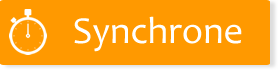
Il s'agit d'une évaluation ponctuelle, à durée très limitée dans le temps (moins de 2h). Ce type d'évaluation ressemble à ce qui est réalisé dans une salle d'examen en présentiel.
Une instance de moodle dédiée aux examens a pu être installée sur un serveur plus récent et performant mis à disposition par la DSI. Elle est dédiée aux grosses cohortes et permet à un nombre beaucoup plus important d'étudiants de passer un examen en ligne simultanément.
Les solutions présentées ci-dessous en fonction des effectifs correspondent à l'utilisation de l'instance Moodle de formation à un moment où il n'y aurait pas d'autre examen sur la plateforme avec un nombre de connexions important. Nous n'avons pas encore assez de recul concernant l'instance Moodle des examens pour pouvoir donner un nombre maximum de connexions simultanées.
Planification des examens quelle que soit l'instance utilisée il est nécessaire de planifier l'examen en y associant la salle virtuelle correspondante dans ADE Planete afin qu'il soit possible d'organiser et maîtriser la charge des évaluations synchrones.
Effectif inférieur à 75
Etape 1 : Créer les questions dans la banque de questions du cours
Etape 2 : Ajouter un Test
- Cf. pages 4 à 6 du document Réaliser une épreuve à distance à l'aide de l'activité Test de Moodle
Etape 3 : Ajouter des questions au Test et les organiser
- Cf. pages 6 à 10 du document Réaliser une épreuve à distance à l'aide de l'activité Test de Moodle
Pour chaque étape, suivre les conseils pour limiter le plus possible les réponses au hasard, la tentation et les possibilités de fraude présentés dans le document Conseils pour utiliser un QCM lors d'un examen en ligne
- Cf. pages 4 à 6 du document Réaliser une épreuve à distance à l'aide de l'activité Test de Moodle
Effectif entre 75 et 125
Etape 1 : Créer les questions dans la banque de questions du cours
Etape 2 : Etaler dans le temps l'ouverture du Test par les étudiants
En ajoutant une ressource (ou une activité) que les étudiants devront lire (ou réaliser) pour pouvoir accéder au Test
- Exemple 1 : ajouter un fichier pdf ou une page contenant les consignes et recommandations pour l'examen
- Exemple 2 : ajouter un sondage afin de demander aux étudiant soit d'accepter une déclaration sur l'honneur les engageant à lire et respecter les règles de passation de l'examen, soit d'émarger en ligne
Etape 3 : Ajouter un Test
- Cf. pages 4 à 6 du document Réaliser une épreuve à distance à l'aide de l'activité Test de Moodle
Etape 4 : Conditionner l'accès au Test à l'achèvement de la ressource ou activité précédante
Etape 3 : Ajouter des questions au Test et les organiser
- Cf. pages 6 à 10 du document Réaliser une épreuve à distance à l'aide de l'activité Test de Moodle
Pour chaque étape, suivre les conseils pour limiter le plus possible les réponses au hasard, la tentation et les possibilités de fraude présentés dans le document Conseils pour utiliser un QCM lors d'un examen en ligne
Effectif supérieur à 125
Solution 1 : organiser une passation sur plusieurs créneaux
Pour faire passer une épreuve à un grand nombre d'étudiants il est conseillé de l'organiser en décalé par sous-groupes d'étudiants à l'aide de la fonctionnalité "dérogation de groupe".
Etape 1 : Créer des groupes de 30 étudiants
- Soit de manière automatique
- Soit en faisant choisir leur groupe
aux étudiants (chaquez groupe correspondant à un créneau horaire)
Etape 2 : Créer les questions dans la banque de questions du cours
Etape 3 : Ajouter un Test
- Cf. pages 4 à 6 du document Réaliser une épreuve à distance à l'aide de l'activité Test de Moodle
Etape 4 : Ajouter des questions au Test et les organiser
- Cf. pages 6 à 10 du document Réaliser une épreuve à distance à l'aide de l'activité Test de Moodle
Etape 5 : Ajouter des dérogations de groupe dans le Test
- Ajouter une dérogation à chacun des groupes pour personnaliser les heures d'ouverture et de fermeture
- Cf page 14 du document Réaliser une épreuve à distance à l'aide de l'activité Test de Moodle
Dans le cas d'examens organisés en décalé, il est d'autant plus important de suivre les conseils pour limiter le plus possible la tentation et les possibilités de fraude présentés dans le document Conseils pour utiliser un QCM lors d'un examen en ligne
Solution 2 : utiliser la plateforme moodle des examens
- Se renseigner auprès de la scolarité pour connaitre les plages de disponibilité
- Soit de manière automatique
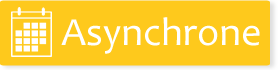
Etape 1 : Créer les questions dans la banque de questions du cours
Etape 2 : Ajouter un Test
- Cf. pages 4 à 6 du document Réaliser une épreuve à distance à l'aide de l'activité Test de Moodle
Etape 3 : Ajouter des questions au Test et les organiser
- Cf. pages 6 à 10 du document Réaliser une épreuve à distance à l'aide de l'activité Test de Moodle
Il est d'autant plus important pour un examen asynchrone de suivre les conseils pour limiter le plus possible les réponses au hasard, la tentation et les possibilités de fraude présentés dans le document Conseils pour utiliser un QCM lors d'un examen en ligne
- Cf. pages 4 à 6 du document Réaliser une épreuve à distance à l'aide de l'activité Test de Moodle